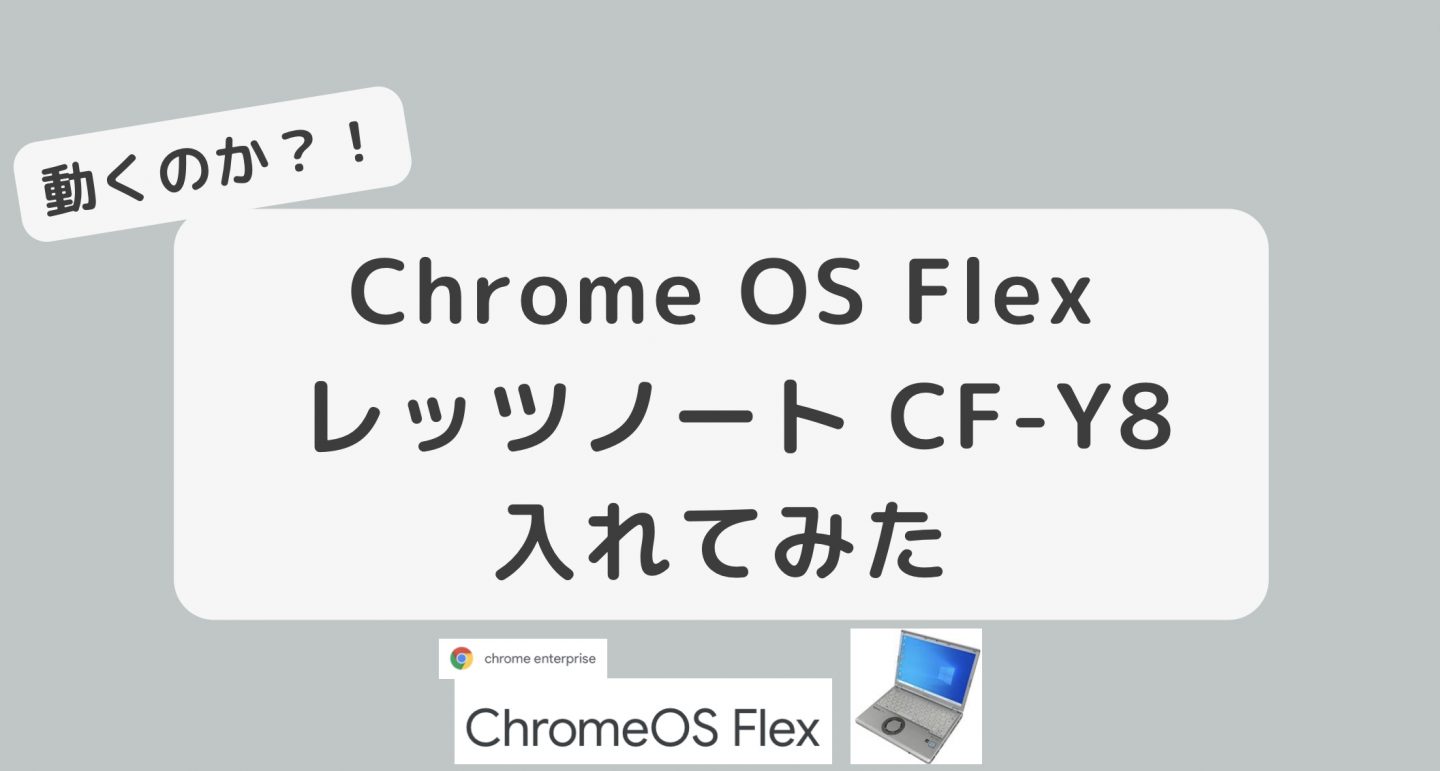軽快な動作に定評のあるChrome OS flex
古いPCでも快適に動作するとのことだったので、年発売のPanasoniceのLet’S Note CF-Y8にいれてみたぞ。使い物になるかみてゆこう!作業内容によっては使えるぞ。
Chrome OS flexの動作要件 動作環境
- CPU:x86-64(x64)アーキテクチャに対応するIntel製またはAMD製のもの
2010 年より前に製造されたコンポーネントは、動作が不安定になる可能性があります。
注: Intel GMA 500、600、3600、3650 のグラフィック ハードウェアは、Chrome OS Flex のパフォーマンス基準を満たしていません。
- メインメモリ:4GB以上
- 内蔵ストレージ:16GB以上(USBブートによるトライアル時は不要)
- その他:USBメモリ(USBマスストレージデバイス)からのブート機能
意外と厳し目の要件。。
メモリ4Gって今のPCから見れば少ないけど、凄い古いPCにはキツイ。
そしてCPUの要件が難しい。。x86-64ってなんぞ?と思い調べてみると、x86アーキテクチャCPUを64bit版にアップグレードしたものです。64bit!ドキッとしましたがCore 2 Duoは64bitに対応していました。
インストールしたPCのスペック
Panasonic Let’s note CF-Y8
2008年10月発売
CPU:Core 2 Duo L7800 2.0Ghz 2コア
※64bitに対応していました。
メモリ:DDR2 PC2-4200 1GB
※Chrome OS flexの動作要件は4GB..
インストール手順
メモリがChrom OS flexの動作要件を大きく下回ってますが、無事インストールすることが出来ました。
インストールは、USBメモリに入れたChome OS Flexのファイルを、PCに接続して起動する形になります。
ただ、USBメモリよりも先にHDDが読み込まれてしまい普通にWindowsが起動してしまったので、私の場合はBIOSでUSBのみをブートするように設定しました。
※BIOSへの入り方は電源ボタンをスライドしたらF2をおします。
※詳細からレガシーUSBを「有効」に設定。
Chrome OS flexで出来る作業と向かない作業
- Google Docは意外と軽快に動く
Googleドキュメントやスプレッドシートは普通に動きました。 - Zoomなどのビデオ会議は正直厳しい。。そもそもWebカメラが内蔵されていないので外付けカメラをつける必要があり、ZoomのWeb版( Zoom for Chrome PWA)を使いましたが、動作はかなり遅く不安定でした。PCの処理性能不足が原因と思います。
- Youtubeは意外と普通に見れました。
- 起動には1分以上かかりました。
結論として、使うのはやめました。。
動作要件にあったPCで使いましょう。
インストールには8GB以上のUSBメモリが必要?
私の場合はSDカードとSDカードリーダーで代用しましたが、USBメモリも1,000円以下で購入できます↓
M2 M3 Macのラインナップ
Apple製品は、楽天リーベイツ経由もしくはAmazonにほしいモデルがあれば、Apple Storeで購入するよりもお得に購入できます。 以下はアフィリエイトリンクになっていて、本サイトの運営資金源となっています。応援&リンク先の閲覧お願いいたします。
M3 Macbook Air 13インチ手軽にデスクトップMacを導入できる10万円弱のMac mini。
基本的な注意点は、キーボードやマウス、ディスプレイが付属していないことです。